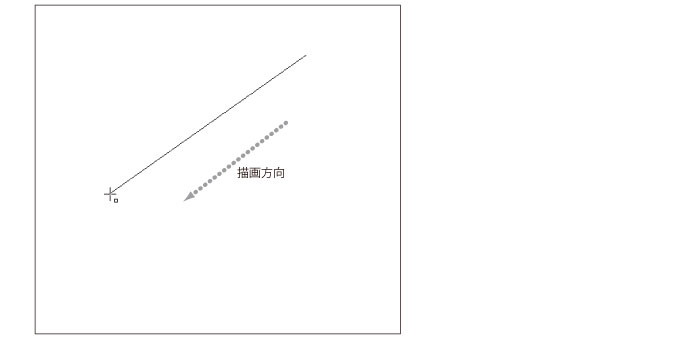
連続する複数の曲線の定規を描画します。[ツールオプション]の[拡張]グループの[ドラッグで指定]がオフになっている場合、次のようにクリック操作で曲線を描画します。
|
直前に指定したポイントをキャンセルするには、右クリックまたは[Esc]キーを押します。 |
1 1つ目の曲線を作成する
クリックして、始点を指定します。クリックして、終点を指定します。終点を指定すると直線が作成され、コントロールポイントを2つ指定できるようになります。
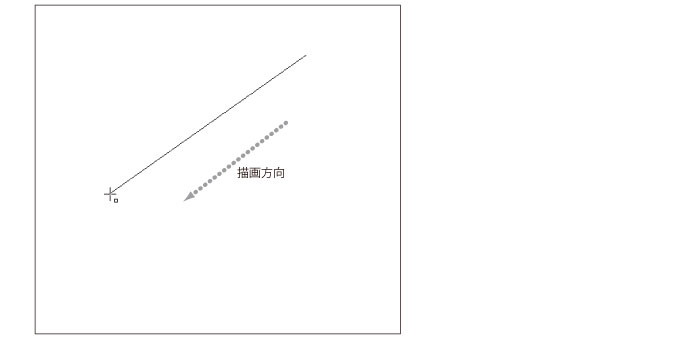
|
曲線を鋭角にしてつなぎたい場合は、終点を指定するときに[Alt] キーを押しながら作成します。 |
始点に近いコントロールポイントと始点から遠いコントロールポイントを、それぞれクリックして指定します。指定すると、ベジェ曲線が作成されます。
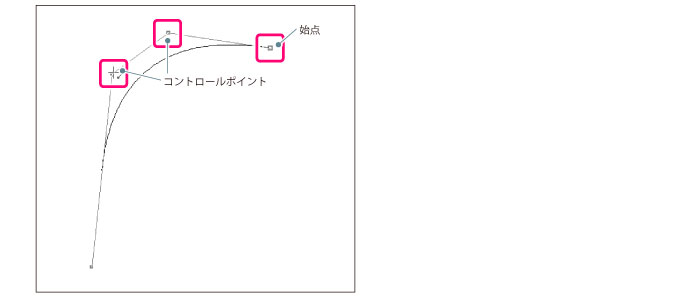
2 連続する2つ目の曲線を作成する
クリックして、2つ目の曲線の終点を指定します。終点を指定すると、直線が作成され、コントロールポイントを1つ指定できるようになります。
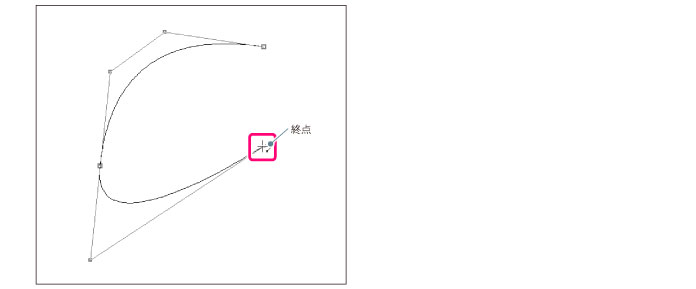
コントロールポイントをクリックして、指定します。そのままダブルクリックすると、ベジェ曲線定規が作成されます。
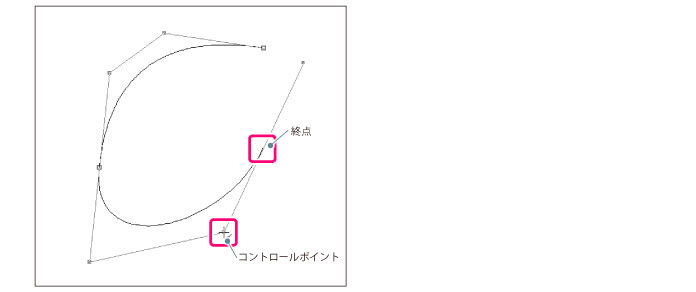
|
・ 曲線を確定するとき、最後の指定ポイントで[Enter]キーを押して確定することもできます。 ・ 連続する2つ目の曲線では1つ目のコントロールポイントがすでに設定されているため、指定するポイントは1つになります。 |
≪前のページに戻る| | 次のページに進む≫
Copyright (c) CELSYS,Inc. All Rights Reserved.